
Jak usunąć darmowe konto Zoom?
Jeśli jesteś podstawowym (bezpłatnym) użytkownikiem Zoom, możesz usunąć swoje konto w dowolnym momencie. Spowoduje to trwałe usunięcie Twojego konta Zoom.
Uwaga: Płatni użytkownicy Zoom (licencjonowani) muszą anulować subskrypcję, aby móc usunąć swoje konto.
Wymagania
- Podstawowe (darmowe) konto Zoom
Instrukcja usunięcia konta
- Zaloguj się do portalu internetowego Zoom.
- W menu nawigacyjnym kliknij opcję Zarządzanie kontami, a następnie Profil konta.
- Kliknij Zlikwiduj moje konto.
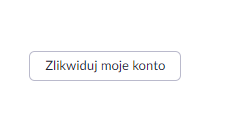
- Wpisz hasło, a następnie kliknij Kontynuuj, aby potwierdzić, że chcesz zlikwidować swoje konto Zoom. Spowoduje to trwałe usunięcie konta Zoom.
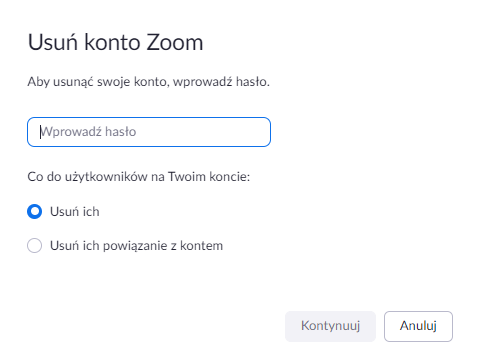
- Zostaniesz przekierowany na stronę główną Zoom. Zostanie wyświetlony komunikat, że likwidacja konta przebiegła pomyślnie.
Zobacz także
Szkolenia z platformy Zoom
W naszej ofercie mamy następujące szkolenia z platformy Zoom: bezpłatne szkolenie z Zoom, podstawowe oraz zaawansowane szkolenia z Zoom Meetings oraz Zoom Webinar. Oferujemy również pomoc w organizowaniu wydarzeń online.
Zwiększona pojemność na nagrania w chmurze Zoom
W najnowszej aktualizacji Zoom zwiększona została pojemność na nagrania w chmurze dla licencji Zoom Pro oraz Zoom Business. Obecnie wynosi ona 5GB.
Nagrania w chmurze można przechowywać, przesyłać strumieniowo i …
Język polski w portalu zoom.us
W tym artykule sprawdzisz jak ustawić język polski w portalu zoom.us. Możesz zmienić język strony internetowej Zoom zarówno…




